Google Sheets vs Microsoft Excel : quel est le meilleur ?
Les outils de visualisation du lieu de travail font tourner le monde et animeront certainement votre présentation avant le déjeuner. Si vous avez des chiffres précis à afficher au grand public ou des projections graphiques que vous souhaitez afficher à l'écran, vous aurez besoin d'une feuille de calcul puissante. Vous pouvez utiliser Google Sheets ou Microsoft Excel : ce sont deux excellents moyens de faire le travail. Mais laquelle de ces deux plateformes est vraiment la meilleure option ? Cela dépend de plusieurs choses, et nous ne sommes pas là pour dissuader ou encourager, mais simplement pour informer.
En fait, nous aimons Google Sheets et Excel, mais pour des raisons différentes. Un logiciel n'est peut-être pas idéal pour A, B et C, même s'il peut être très bon pour D, E et F. Quoi qu'il en soit, nous avons réalisé cette comparaison de Google Sheets et Excel, en nous concentrant sur l'essentiel. des catégories telles que l’accès aux applications, l’analyse des données et les tableaux et graphiques.
Les bases
Il convient de préciser dès le départ que Sheets et Excel sont d'excellents tableurs. Donc, si vous avez la possibilité de les essayer tous les deux, vous aurez peut-être dès le départ une préférence claire. Mais si vous faites d’abord vos recherches, sachez simplement que vous ne pouvez pas vous tromper non plus.
Google Sheets et Microsoft Excel possèdent des interfaces faciles à utiliser et assez similaires. Vous pouvez naviguer à l'aide d'une souris ou utiliser les raccourcis clavier d'Excel , tout comme vous pouvez utiliser les raccourcis dans Google Sheets : chacun est aussi simple que l'autre. Vous avez un menu rempli d'actions en haut, une barre d'outils ou un ruban avec des outils en dessous, puis votre feuille remplie de cellules n'attendant que des données.
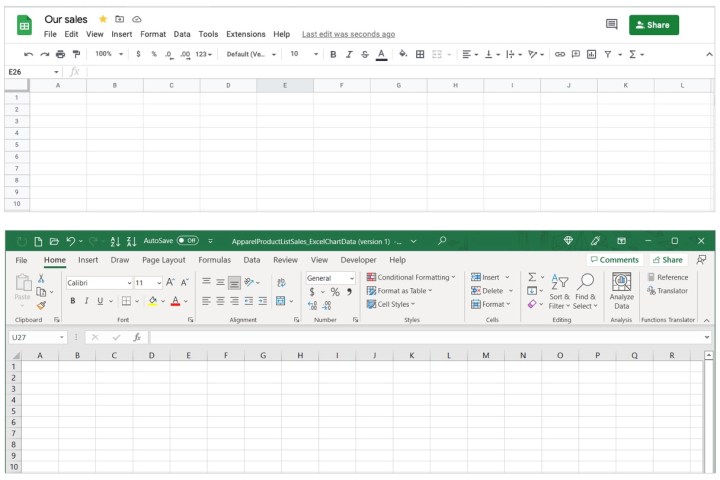
C'est ce que vous pouvez faire avec ces cellules et les données qu'elles contiennent qui peuvent faire la plus grande différence pour vous. Les deux applications offrent des fonctions, des formules, une mise en forme conditionnelle, une validation des données et les autres outils de base que vous attendez. Jetons donc un coup d’œil aux différences qui ressortent.
Accès aux applications
Google Sheets est une application Web avec une version mobile mais pas d'option de bureau. Cela le rend facilement accessible depuis la plupart des appareils. Tous les classeurs que vous créez sont automatiquement enregistrés sur votre Google Drive, vous n'avez donc jamais à vous soucier d'appuyer sur le bouton Enregistrer.
Microsoft Excel est une application de bureau avec une version mobile et un accès Web également. Bien qu'Excel pour le Web n'offre pas toutes les mêmes fonctionnalités que son homologue de bureau, cela reste une option si vous utilisez OneDrive. Cela signifie que vous pouvez accéder aux feuilles de calcul depuis votre application de bureau Excel sur le Web si vous les synchronisez avec OneDrive .
Analyse des données
Les deux applications proposent leur propre version d'un outil intégré pour vous aider à analyser automatiquement les données en posant des questions. Dans Google Sheets, il s'agit de la fonctionnalité Explorer et dans Excel, de la fonctionnalité Analyser les données. De plus, les deux applications fournissent des outils de tri et de filtrage avec des filtres avancés ou des vues de filtrage.

Mais Excel va au-delà avec des fonctionnalités de données supplémentaires. Par exemple, vous pouvez effectuer une analyse de simulation avec la recherche d'objectifs ou le gestionnaire de scénarios, créer une feuille de prévisions, créer des tableaux croisés dynamiques complexes et des graphiques croisés dynamiques associés, et utiliser un slicer ou une chronologie pour un filtrage avancé.
(Au moment d'écrire ces lignes, Google Sheets prend désormais en charge les tableaux croisés dynamiques, mais pas les graphiques croisés dynamiques. Sheets prend également en charge l'ajout de trancheurs, mais ne semble proposer l'utilisation de chronologies qu'à certains utilisateurs de Google Workspace .)
Tableaux et graphiques
Pour beaucoup, les options de visualisation constituent une partie importante d'un tableur. Des outils tels que des tableaux et des graphiques peuvent vous fournir, à vous ou à votre public, des visuels formidables pour analyser les données sans réellement lire la feuille de calcul. Heureusement, les deux applications proposent des tableaux et des graphiques, mais l'étendue des outils diffère.
Google Sheets propose une bonne collection de graphiques et de diagrammes faciles à réaliser . Vous avez également la possibilité d'ajouter un graphique généré automatiquement à l'aide de la fonction Explorer. Vous pouvez personnaliser votre graphique et l'enregistrer sous forme d'image en dehors de votre feuille.
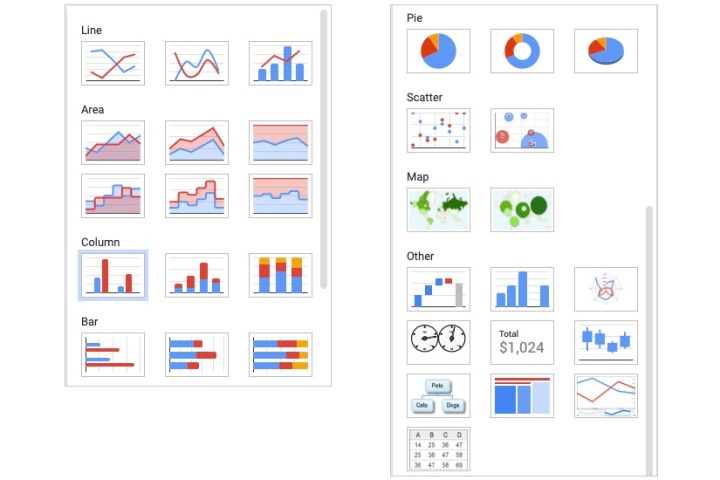
Microsoft Excel propose une sélection de graphiques beaucoup plus large. Vous trouverez davantage d'options de personnalisation et la possibilité de créer un modèle de graphique à réutiliser par souci de cohérence. Vous pouvez également enregistrer des graphiques en dehors de votre feuille de calcul dans Excel.

Partager et collaborer
Si partager la charge de travail en collaborant sur votre feuille de calcul est essentiel, vous apprécierez les fonctionnalités de collaboration de Google Sheets par rapport aux offres d'Excel.
Les deux applications vous permettent de partager votre feuille et d'ajuster les autorisations de partage pour permettre à d'autres personnes de modifier la feuille ou simplement de la visualiser. Et vous pouvez partager le classeur par e-mail ou via un lien.

Google Sheets prend la collaboration au sérieux avec des communications en temps réel. Vous pouvez non seulement faire des commentaires mais aussi répondre, modifier, résoudre et avoir une mini conversation pendant que vous travaillez sur la feuille en même temps que vos collaborateurs.
Microsoft Excel propose une fonctionnalité de commentaire pour travailler avec d'autres. Pour l'application de bureau, ces commentaires sont statiques, sauf si vous les enregistrez sur OneDrive. Sinon, vous devez utiliser Excel pour le web pour communiquer en temps réel. Comme Sheets, vous pouvez répondre, modifier et résoudre des commentaires, mais différentes versions d'Excel peuvent rendre la collaboration difficile.
Comparaison des coûts
Si le coût est un facteur à prendre en compte, vous souhaiterez peut-être approfondir Google Sheets car il s'agit d'une application gratuite. Il existe des options d'abonnement pour les entreprises et les comptes éducatifs ainsi qu'un espace de stockage supplémentaire (n'oubliez pas que vos feuilles sont enregistrées sur votre Google Drive).
Si vous souhaitez aller au-delà de la gratuité, les forfaits Google Workspace commencent à 6 $ par mois et par utilisateur avec accès à d'autres applications et fonctionnalités professionnelles de Google, et les forfaits Google One commencent à 2 $ par mois pour 100 Go de stockage.

Microsoft Excel n'est malheureusement pas gratuit. Si vous vous abonnez à Microsoft 365, vous recevrez Excel ainsi que d'autres applications Office telles que Word, PowerPoint et Outlook. Si vous optez pour Excel seul, cela vous coûtera toujours des frais uniques. Les frais uniques sont élevés au départ, mais l'utilisation de l'abonnement mensuel coûtera plus cher à long terme si vous prévoyez de l'utiliser pendant plusieurs années.
Pour Excel , vous pouvez vous abonner à Microsoft 365 avec des forfaits personnels à partir de 7 $ par mois ou acheter Excel pour un PC ou un Mac pour 160 $. Cependant, il existe des moyens d' utiliser Microsoft Office/365 gratuitement .

Autres différences clés
Il y a quelques différences supplémentaires à garder à l'esprit lorsque l'on compare Google Sheets à Microsoft Excel.
La version de bureau d'Excel fonctionne correctement et se charge rapidement, quelle que soit la taille du classeur ou des données qu'il contient. Google Sheets peut à la fois sembler et se charger plus lentement à mesure que vous remplissez de plus en plus de cellules et de feuilles dans un classeur.
Le stockage de Google Sheets est limité par l'espace disponible dans Google Drive, tandis qu'Excel sur votre bureau peut utiliser autant d'espace que vous êtes prêt à lui offrir.
Google Sheets peut accueillir environ 10 millions de cellules avec 200 feuilles par classeur, selon Workspace Tips . Mais Excel peut gérer des milliards de cellules et 255 feuilles par classeur.
Quelles sont les autres alternatives à Google Sheets et Excel ?
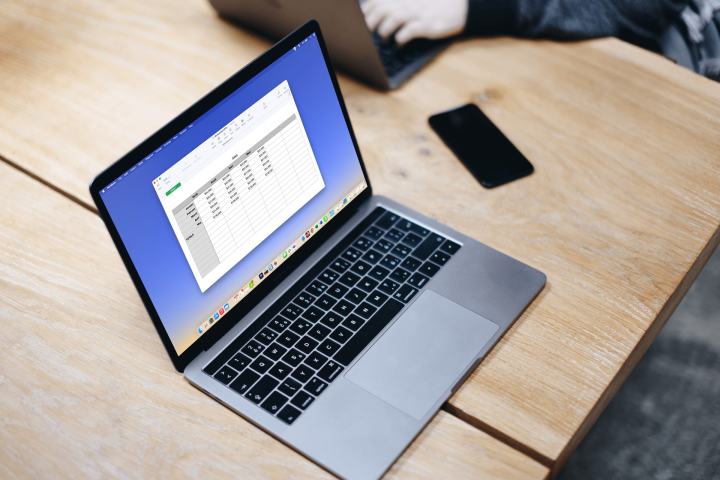
Google Sheets et Excel ne sont que quelques plates-formes de feuilles de calcul que vous pouvez utiliser. Donc, si vous souhaitez sortir des sentiers battus, vous pouvez essayer quelques autres applications et outils Web.
L'un d'eux est Airtable, un formidable programme de collaboration sur le lieu de travail qui utilise les cartes de tâches comme principale méthode d'organisation. Vous pouvez même convertir des cartes en formulaires exploitables et profiter de nombreuses visualisations et fonctions de formatage.
Si votre lieu de travail est favorisé par MacOS, nous recommandons également les numéros Apple. Ce logiciel génère des graphiques impressionnants basés sur les statistiques que vous saisissez, et son utilisation est également gratuite.
L'utilisation de Google Sheets est-elle sûre ?
Étant donné que Google Sheets stocke vos données sur les serveurs cloud de Google, vous vous demandez peut-être si le logiciel de feuille de calcul est sûr à utiliser. Tout d'abord, quel que soit le type de programme que vous utilisez nécessitant un accès à Internet, il existe un certain niveau de risque de piratage de votre ordinateur ou de votre compte.
Heureusement, Google prend les données des utilisateurs très au sérieux . Chaque fois que vous créez un nouveau fichier dans Google Sheets, il est automatiquement crypté de bout en bout. Et si vous décidez de télécharger votre fichier Google Sheets, il est uniquement stocké localement (sur l'appareil que vous utilisez).
L'essentiel
Si vous êtes préoccupé par le coût, souhaitez des options de collaboration saines et avez besoin de pouvoir accéder à vos classeurs depuis n'importe quel ordinateur, alors Google Sheets est fait pour vous.
Si vous souhaitez des outils robustes d'analyse et de visualisation de données, ne souhaitez pas dépendre d'une connexion Internet et recherchez des fonctionnalités globales avancées, vous préférerez Microsoft Excel.
Alors, lequel sera-ce ? Si vous envisagez de changer, assurez-vous de savoir comment convertir des feuilles de calcul Excel en Google Sheets .
Si vous avez une autre décision logicielle à prendre, jetez un œil à notre comparaison Google Docs par rapport à Microsoft Word .
